Win7怎么添加网络打印机 |
您所在的位置:网站首页 › win7如何连接网络打印机教程 › Win7怎么添加网络打印机 |
Win7怎么添加网络打印机
|
Win7怎么添加网络打印机?在Win7电脑中,我们可以通过打印机完成不同的打印任务。现在,有用户想在Win7电脑中添加网络打印机,但是不知道具体的添加方法步骤,接下来小编给大家详细介绍关于在Win7电脑内完成网络打印机的添加步骤。  【纯净】Windows7 SP1 32位旗舰版 ISO镜像
大小:3.72 GB
软件评级:
【纯净】Windows7 SP1 32位旗舰版 ISO镜像
大小:3.72 GB
软件评级: 立即下载
立即下载
Win7添加网络打印机步骤: 1. 在“开始”菜单中选择“设备和打印机”; 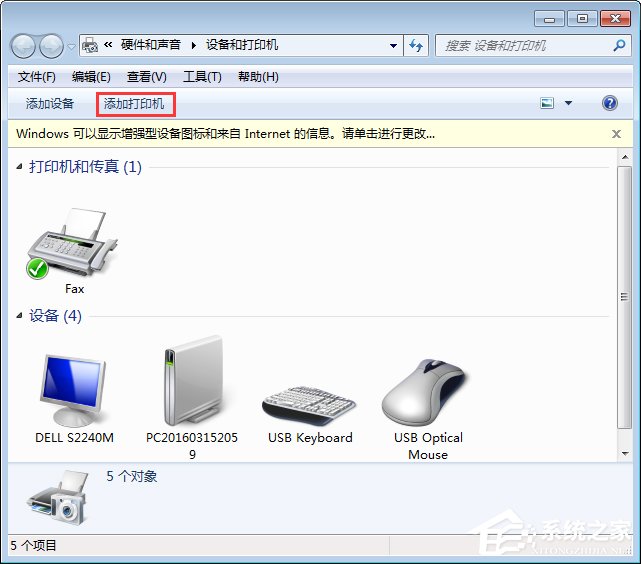
2. 在出现的对话框上方找到并点击“添加打印机”按钮,选择添加网络打印机; 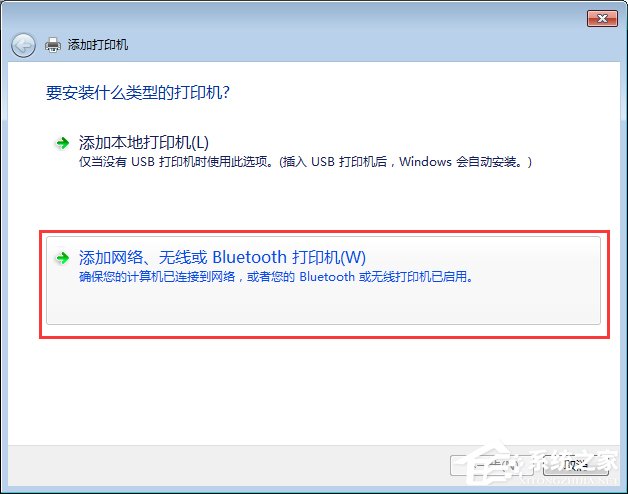
3. 选择“添加网络或者无线打印机”之后,系统会自动的扫描整个局域网,寻找到已经联网的打印机,在此之前你需要看好离你最近的打印机型号,方便取打印好的文件; 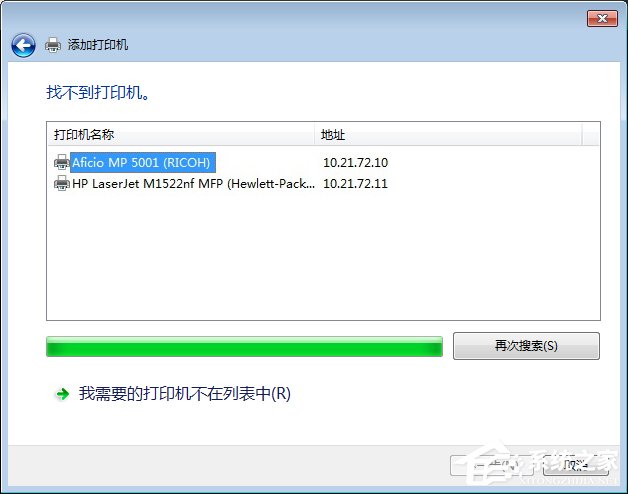
4. 选好打印机之后会进行通信和驱动安装程序,系统在内部已经内置了大量的打印机驱动程序,所以如果不是极其冷门的产品,会在打印机驱动中找到你所要的; 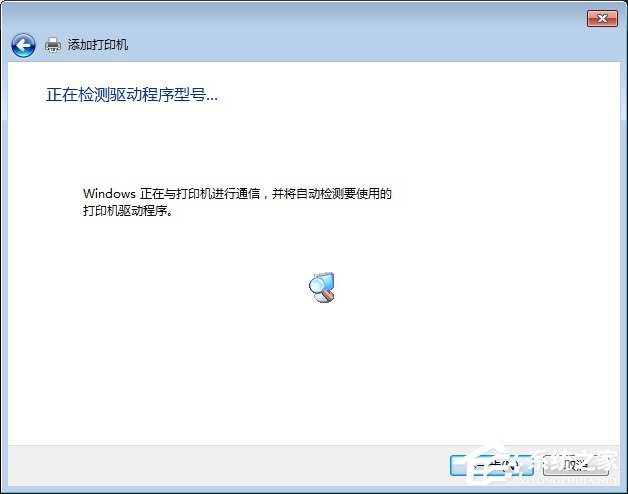

5. 驱动程序安装完成之后,会提示你是否共享此打印机,一般情况下我们是不选择共享的,因为这本就是公用打印机,不共享其他同事也是可以连接的。 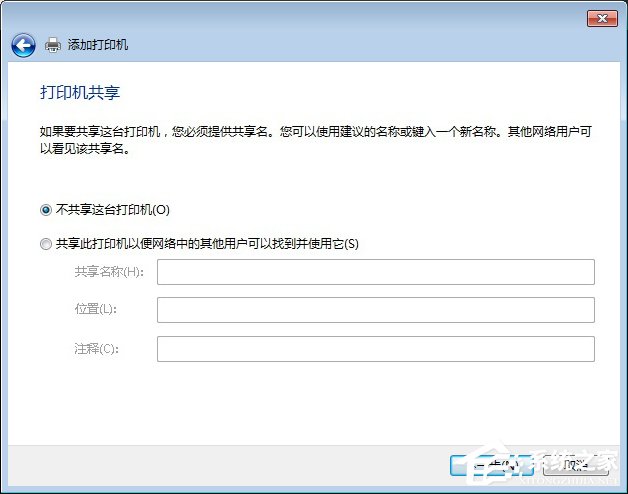
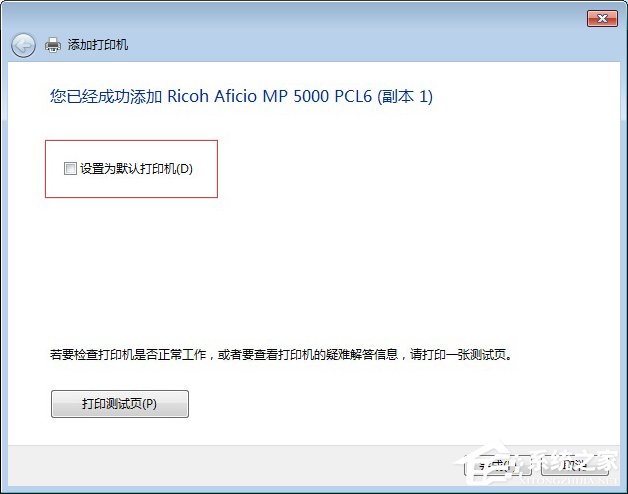
以上就是系统之家小编为你带来的关于“Win7怎么添加网络打印机”的全部内容了,希望可以解决你的问题,感谢您的阅读,更多精彩内容请关注系统之家官网。 |
【本文地址】
今日新闻 |
推荐新闻 |